כיצד לשנות את צליל ההתראות באינסטגרם
Instagram מדיה חברתית Iphone גיבור אנדרואיד / / April 03, 2023

עודכן לאחרונה ב

אם אינך אוהב את הצליל של המכשיר שלך עבור התראות אינסטגרם, תוכל לשנות אותו בכל עת. מדריך זה מסביר כיצד לעשות זאת באנדרואיד או אייפון.
אין פלטפורמת מדיה חברתית שמציעה חוויה ממש כמו אינסטגרם. תמונות וסרטונים הם המטבע של אינסטגרם - הכיתוב לא כל כך חשוב.
כאפליקציה בבעלות Meta (החברה שמאחורי פייסבוק), ממשק המשתמש של אינסטגרם וחלק מבחירות העיצוב שלה לא צריכים להיות מוכרים מדי. אתה יכול להתאים אישית את אינסטגרם כך שיתאים להעדפות שלך, כולל היכולת לשנות את צליל ההתראות באינסטגרם.
אם אתה רוצה לדעת איך לשנות את צליל ההתראות באינסטגרם, עקוב אחר השלבים שלהלן.
כיצד לשנות את צליל ההתראות באינסטגרם באנדרואיד
במכשיר אנדרואיד, צלילי התראות עבור אפליקציות כמו אינסטגרם נשלטים בהגדרות המכשיר שלך.
שימוש באינסטגרם
אינסטגרם עצמה מציעה קישור מהיר וקל לתפריט ההגדרות הנכון עבור ההתראות שלך. עם זאת, זה עובד רק עבור חלק מבעלי המכשירים.
לדוגמה, אם אתה משתמש בטלפון חכם של סמסונג גלקסי, ייתכן שתצטרך לנסות את השלבים הבאים כדי לגשת ישירות להגדרות הקול שלך.
כדי לשנות את צליל ההתראות שלך באינסטגרם באנדרואיד דרך אינסטגרם:
- פתח את ה אפליקציית אינסטגרם והיכנס (אם עדיין לא).
- באפליקציית אינסטגרם, הקש על שלך סמל פרופיל בצד ימין למטה.
- הקש על סמל התפריט בצד ימין למעלה.
- בחלון הקופץ בתחתית, הקש על הגדרות אוֹפְּצִיָה.
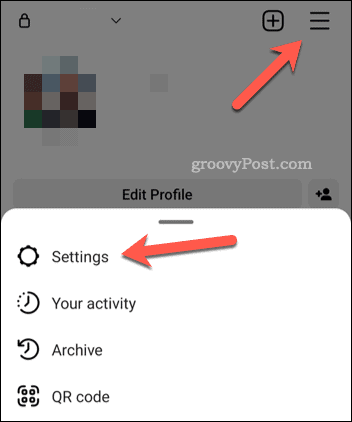
- ב הגדרות, הקש על התראות אוֹפְּצִיָה.

- לאחר מכן, הקש על אחת מאפשרויות ההתראות, כגון פוסטים, סיפורים ותגובות.
- גלול לתחתית התפריט והקש אפשרויות נוספות בהגדרות המערכת.
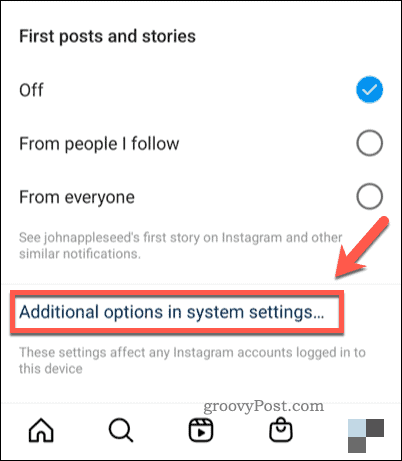
- אינסטגרם תפתח את תפריט ההגדרות של אנדרואיד עבור התראות - ודא שההתראות שלך מתחלפות עַל.
- בהתאם למכשיר שלך, ייתכן שתוכל לבצע שינויים בהגדרות הקול שלך כאן. לדוגמה, הקש צליל הודעה כברירת מחדל ובחר צליל חדש להתראות האינסטגרם שלך.
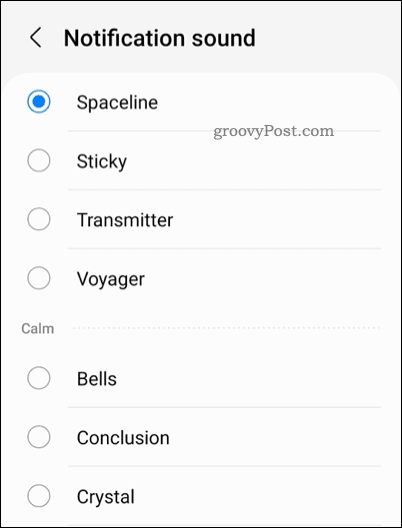
אם אינך רואה את ההגדרות הנכונות כאן, תצטרך לנסות את השלבים הבאים במקום זאת.
שימוש בהגדרות המכשיר שלך
השלבים שלמעלה פועלים רק אם אתה משתמש במכשירי אנדרואיד מסוימים. אם זה לא עובד, תצטרך לגשת להגדרות הקול שלך דרך תפריט ההגדרות של המכשיר שלך.
למרבה הצער, הגדרות המכשיר של הטלפון שלך לא ייראו זהות בסמארטפון של סמסונג גלקסי כמו ב-Google Pixel. אין גישה מתאימה לכולם לאנדרואיד. משמעות הדבר היא שאמנם השלבים הבאים עשויים לעבוד עבורך ישירות, אך ייתכן שתראה וריאציה מסוימת בשלבים במכשיר שלך.
כדי לשנות את התראות האינסטגרם שלך באנדרואיד דרך הגדרות המכשיר שלך:
- פתח את תפריט ההגדרות של מכשיר האנדרואיד שלך.
- ב הגדרות, הקש אפליקציות והתראות > הודעות > צליל הודעות ברירת מחדל ובחר צליל חדש עבור ההתראות שלך.
- אם אינך רואה את זה, הקש צלילים ורטט > צליל התראה במקום זאת ובחר צליל חדש עבור ההתראות שלך.
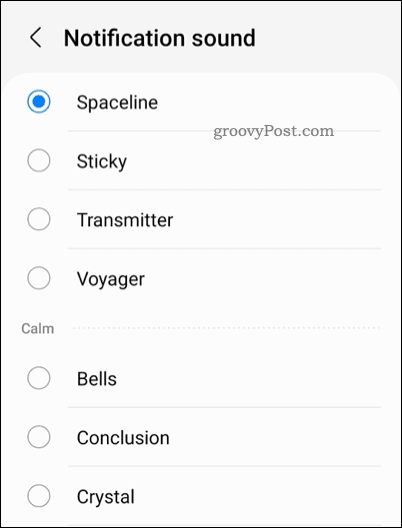
לאחר שתשנה את הצליל, תוכל לשמוע אותו ברגע שתגיע הודעה חדשה.
כיצד לשנות את צליל ההתראות של אינסטגרם באייפון או אייפד
אתה יכול גם לשנות את צליל ההתראות שלך באינסטגרם אם אתה משתמש באייפון או אייפד. השלבים צריכים להיות זהים בשני המכשירים.
כדי לשנות את צליל ההתראות של אינסטגרם באייפון או אייפד:
- פתח את הגדרות אפליקציה.
- ב הגדרות, הקש צלילים > צליל טקסט אוֹ צלילים והפטיקה > טון טקסט.
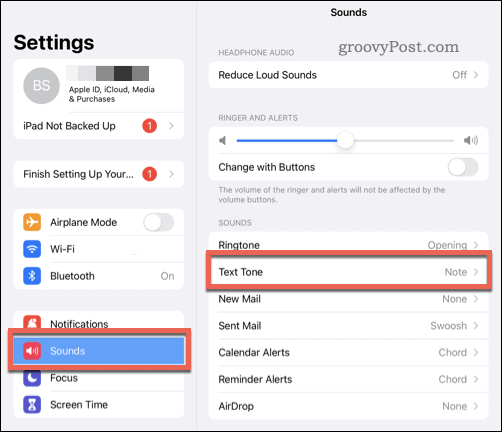
- בחר הודעת קול חדשה מהאפשרויות הניתנות.
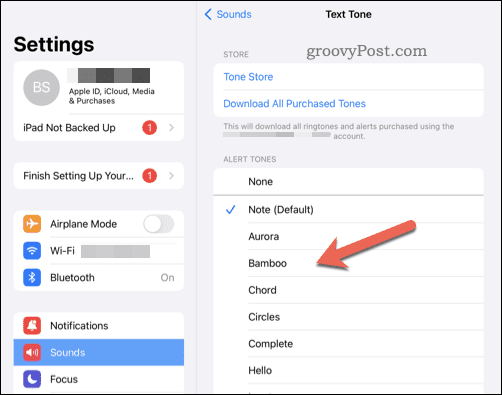
- צא מהתפריט לאחר שתסיים.
לאחר שתשנה את ההגדרה, צליל ההתראות שלך באינסטגרם יתעדכן מיד. אתה תשמע אותו ברגע שתתקבל הודעה חדשה באינסטגרם (כל עוד אתה לא במצב שקט).
נהנה באינסטגרם
באמצעות השלבים שלמעלה, תוכל לשנות במהירות את צליל ההתראות שלך באינסטגרם במכשיר הנייד שלך.
אם אתה חדש באינסטגרם, אולי תרצה נסה כמה טיפים וטריקים באינסטגרם כדי לשפר את הפרופיל שלך. לדוגמה, ייתכן שתהיה סקרן לחזור ו ראה אילו פוסטים אהבת באינסטגרם בעבר. אולי כדאי לשקול לנסות סיפורי אינסטגרם (ושקול להצמיד את אלה שאתה אוהב לפרופיל שלך).
רוצה לשמור את הקבלות על ההודעות שלך פרטיות? אתה יכול כבה את אישורי הקריאה באינסטגרם מהגדרות האינסטגרם שלך.
כיצד למצוא את מפתח המוצר של Windows 11
אם אתה צריך להעביר את מפתח המוצר של Windows 11 או רק צריך אותו כדי לבצע התקנה נקייה של מערכת ההפעלה,...
כיצד לנקות את המטמון של Google Chrome, קובצי Cookie והיסטוריית גלישה
Chrome עושה עבודה מצוינת באחסון היסטוריית הגלישה, המטמון והעוגיות שלך כדי לייעל את ביצועי הדפדפן שלך באינטרנט. זה איך לעשות...
התאמת מחירים בחנות: כיצד לקבל מחירים מקוונים בזמן קניות בחנות
קנייה בחנות לא אומרת שאתה צריך לשלם מחירים גבוהים יותר. הודות להבטחות התאמת מחיר, תוכלו לקבל הנחות מקוונות בזמן הקניות ב...



